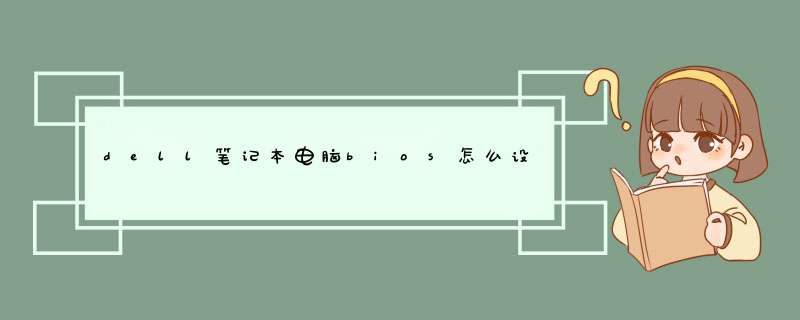
一:快捷启动U盘或光盘的方法:
1,打开戴尔Dell电脑,当进入到标志画面时,马上按键盘上方的F12键,就能进入到快捷启动菜单。
2,进入到快捷启动菜单后,选择USB Storage Device这一项,中文意思是“U盘存储盘”,尤于版本不同可能会有所差别,有的可能直接是U盘的名称,总的来说,一般带有USB一类词汇的就是U盘,然后按Enter键,就能马上从U盘启动,当然,你得在开机前就要把U盘插上才可以。
如果想要从光盘启动,选择CD/DVD/CD-RW Drive这一项,然后按Enter键,就能马上从光盘启动,当然,也要先在光驱中放入系统光盘,这样,快捷启动方法就讲解完了。
二:用传统方法设置戴尔Dell从U盘或光盘启动步骤:
3,同样在开机进入到标志画面时,马上按下键盘左上角的F2键,就能进入到BIOS主界面,一般在标志画面出现时,在屏幕的右下方都会有进入BIOS按键提示,如果不记得或不知道,看一看就可以了。
4,刚进入BIOS时,默认的是Main这一项,这里主要是设置时间,和一些硬件的显示,不要动这里面的选项。
5,通过左右方向键,选择Boot这一项,Boot为“启动”的意思,在这里就是要设置U盘或光盘启动的地方。
如果要从U盘启动,选择USB Storage Device,用上下方向键移动到这一项,然后用+/-键,把这一项移动到最上面,再按Enter键确定。
如果要从光盘启动,选择CD/DVD/CD-RW Drive,用上下方向键移动到这一项,然后用+/-键,把这一项移动到最上面,再按Enter键确定。
如果装完系统后,要恢复原来硬盘启动,就要选择Hard Drive,同样用上下方向键移动到这一项,然后用+/-键,把这一项移动到最上面,再按Enter键确定。
移到最上面的原因是,哪一项在最上面,哪一项就为第一启动,移到Boot Priority Order这一项下面就可以了,这个是标题,中文意思是“启动顺序设置”。
设置完以后,按F10键进行保存并退出,重启电脑就可以从U盘或光盘启动了,如果在PE中看不到电脑中的硬盘,那就是硬盘模式设置不正确,那就要重新进入BIOS,对硬盘进行模式设置,下面对硬盘模式设置方法进行讲解说明。
6,设置硬盘模式,进入到BIOS主界面后,把光标移到Advanced这一项上,Advanced为高级设置意思。
7,进入到Advanced这一项后,选择SATA Uperation这项,其意思是“SATA工作模式”,然后按Enter键,进入其子项。
8,在打开的小窗口中选择ATA这一项,然后按Enter键确定,原因是,尤于一些老式的PE系统不兼容ACHI模式,所以要启动传统的ATA模式,如果是一些比较新的PE系统,它们都能够兼容ACHI模式。
9,当然,最后一个步骤就是对所有设置进行保存,一般可以到Exit主项下选择Save & Exit Setup这一项,中文意思是“退出并保存设置”,还有一个直接的方法,就是直接按F10键,这个F10键是所有电脑通用的“退出并退出键”,按它就可以了,整个BIOS从U盘或光盘启动就设置完了。
具体 *** 作如下:
1启动时按Del进入这个界面,按↓方向键移动到“Advanced Setup”,按回车键进入;
2同样的按↓移动到1st Boot Device,回车,会d出一个Options小对话框,里面是所有的启动项,以下图为例,WDC WD5000AAKX就是表示硬盘,选择它回车,最后按F10,在d出的对话框选择yes回车保存即可。
这就是Dell电脑设置的方法。
:
其他品牌电脑设置的方法:
AwardBIOS
1启动电脑时按Del进入这个界面,选择Advanced BIOS Features,回车。
2选择Hard Disk Boot Priority,按回车键进入设置。
3WDC WD1600AAJS这一项表示硬盘,通过按Page UP或+号移动到第1的位置,同时按住Shift和=两个键就是+,最后按F10回车保存。
Lenovo Bios
1启动联想电脑时,按F1、F2或Fn+F1、Fn+F2等按键进入BIOS,按→方向键移动到Startup界面,选择Primary Boot Sequence回车;
2选择硬盘项,一般是HDD0、HDD1、HDD2这种标识,如果两个硬盘就会出现多个选项,比如这边,选择带有SSD的固态硬盘项,然后通过+号移动到第1;
3最后按F10回车,d出这个对话框,继续按回车保存重启即可。
这就是常见电脑的设置方法。
在笔记本关机的时候,按电源键开机,然后立马不停地按BIOS热键直到进入BIOS。如果出现了 *** 作系统加载界面,就是按键不对或者错过时机了,需要重来。
进入BIOS以后,切换到Boot,找到“Hard Disk”开头的设置项,按回车键进去,在里面修改硬盘启动顺序。
除了硬盘启动顺序外,还有个设备启动顺序,进入里面可以看到第一个启动的硬盘和别的启动设备。如果要让电脑从第一个启动的硬盘启动,就要把第一个启动的设备改成第一个启动的硬盘。
戴尔笔记本u盘启动bios设置教程:
1、按下开机按钮,当电脑出现开机画面按F2进入bios设置界面。
2、进入bios设置窗口中,移动光标切换到“boot”项下,然后移动光标到“1st Boot Priority”回车确认。
3、在之后的回车确定后,d出的1st boot priority选项窗口中,移动光标选择“usb storage device”项然后回车确认。
4、完成设置之后,用户们可以直接按F10保存退出即可。
5、重启电脑后便会自动进入u深度主菜单界面。
1 、按主机开机键开机,一般情况下屏幕会显示按什么键进入BIOS设置,按什么键进入快捷启动菜单,下面我就以戴尔主机做个例子,便于直观。
2、戴尔主机开机后屏幕显示按F2进入SETUP,也就是BIOS。按F12进入快捷启动菜单,我们按F2,如果按F12,只是暂时的启动顺序,并不会改变BIOS里的设置。按F2后再选择Boot Device Configuration。
3、先设置一下First Boot Device,也就是第一启动设备,把Hard Disk通过上下光标键选中Hard Disk,然后回车确定。然后继续设置Second Boot Device,Third Boot Device,设置光驱和移动设备哪个第二第三都可以。
4、再来设置下硬盘设备的顺序,因为有的电脑不止一个硬盘设备,那就要把装有 *** 作系统的那个盘设为,按下图中第一项回车进入,这里使用‘+’或“-”号移动设备顺序,把有 *** 作系统的那个硬盘调到第一。
5、设置好硬盘启动顺序后按ESC后退,退到主界面。
6、按Save&Exit Setup保存,或者按F10,然后输入"Y"回车进入重新启动。
具体 *** 作如下:
1启动时按Del进入这个界面,按↓方向键移动到“Advanced Setup”,按回车键进入;
2同样的按↓移动到1st Boot Device,回车,会d出一个Options小对话框,里面是所有的启动项,以下图为例,WDC WD5000AAKX就是表示硬盘,选择它回车,最后按F10,在d出的对话框选择yes回车保存即可。
这就是Dell电脑设置的方法。
:
其他品牌电脑设置的方法:
AwardBIOS
1启动电脑时按Del进入这个界面,选择Advanced BIOS Features,回车。
2选择Hard Disk Boot Priority,按回车键进入设置。
3WDC WD1600AAJS这一项表示硬盘,通过按Page UP或+号移动到第1的位置,同时按住Shift和=两个键就是+,最后按F10回车保存。
Lenovo Bios
1启动联想电脑时,按F1、F2或Fn+F1、Fn+F2等按键进入BIOS,按→方向键移动到Startup界面,选择Primary Boot Sequence回车;
2选择硬盘项,一般是HDD0、HDD1、HDD2这种标识,如果两个硬盘就会出现多个选项,比如这边,选择带有SSD的固态硬盘项,然后通过+号移动到第1;
3最后按F10回车,d出这个对话框,继续按回车保存重启即可。
这就是常见电脑的设置方法。
欢迎分享,转载请注明来源:内存溢出

 微信扫一扫
微信扫一扫
 支付宝扫一扫
支付宝扫一扫
评论列表(0条)